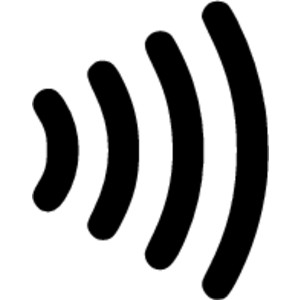1 Общая информация о пос-устройстве
Кассовое оборудование IWL220 Ingenico и IWL250 Ingenico подходит для выполнения разных платежей, так как у них предусмотрен сканер смарт-карт, магнитный сканер, бесконтактный считыватель, а также множество других функциональных особенностей. Кассиры смогут пользоваться GPRS или Bluetooth. Отметим, что в моделях IWL280 предусмотрены оба варианта.
1.1 Отличительные параметры
Пос-терминал Инженико IWL250 имеет следующий функционал:
- Клавиатура, в котором 15 кнопок для смены опций и передвижения по меню;
- Экран с подсветкой;
- Считыватель карт магнитного типа;
- Сканер смарт карт (2 ридера);
- Отдел для распечатки чека;
- Считыватель карт с поддержкой бесконтактной связи;
- Слоты для сим-карт;
- Гнездо для карты памяти;
- Порт RS232.

На базовой части терминала распределены дополнительные внешние разъемы.

Модуль подзарядки пос-устройств адаптированы для моделей Инженико.
1.2 Основные кнопки и их обозначение
2. Особенности функционирования пос-терминала Ingenico IWL250
2.1 Правильное расположение устройства
Пос-терминал должен находиться на ровной, чистой и сухой поверхности, вдали от попадания солнечных лучей, воздействия перепада температур, вибраций, пыли и электромагнитного излучения. Важно обеспечить простоту и удобство соединения провода устройства к розетке. В случаях, когда применяется модем, важен легкий доступ к телефонной линии.
2.2 Условия работы
|
Допустимый диапазон температурного режима |
от +5°C до +45°C |
|
Максимальный уровень влажности |
85% при t +40°C |
|
Хранение в режиме ожидания |
|
|
Температурный режим окружающей среды |
-20°C, +55°C |
|
Максимально допустимая влажность воздуха |
85% при t +55°C |
2.3 Особенности подключения пос-терминала к базе
Безналичный терминал Ingenico нужно распределить между зажимами на основе таким образом, чтобы контакты pos-терминала и базы состыковались между собой.

2.4 Применение модемной базы (если модем адаптирован к базе)
Применение устройства начинается с того, что модемную базу нужно подключить к автономной телефонной линии.
Возвращение устройства на базу возможно после совершения любой транзакции. Если применяется телефонная линия, то pos-терминал должен находиться на базе.
3 Слоты для соединений
USB разъем распределен на левой стороне устройства. Благодаря этому порту можно подключаться к Host или Slave.

Пос-терминал отлично синхронизируется с USB, который представлен с FAT16 или FAT32. При работе с USB обязательно применяется адаптер.
3.1 Применение карт SAM, SAM2, SIM
|
Перед открытием корпуса, следует отключить пос-терминал от сети. Далее выполнить следующие действия. |
Разъемы SAM/SIM находятся внутри корпусной части терминала. Вставить туда карту можно следующим образом:
- Перевернуть pos-терминал и открыть крышку. Сделать это можно надавив на зажимы.
-
Отделы для SAM1, SAM2 и SIM имеют соответствующие отметки. Нужно выбрать подходящий для Вас.
- При установке SAM/SIM в гнездо нужно убедиться в правильном расположении угла среза. Нужный вариант размещения SIM представлен на рисунке.
- Осталось закрыть крышку.

Для извлечения карты SAM, нужно применить самоклеющий материал, который расположен с обеих сторон карты.
3.2 Карта памяти MicroSD
Перед тем как открыть корпусную часть пос-терминала, нужно отключить устройство.
Разъем MicroSD нужно размещать внутри корпусной части, в закрытом отделении.
Размещение карты памяти MicroSD на пос-терминалах IWL250 осуществляется следующим образом:
- Нужно перевернуть пос-устройство и открыть крышку (смотрите пример на картинке).
-
Нужно извлечь батарею (отсоединять необязательно).
- Теперь следует вставить карту памяти MicroSD в гнездо. При этом, контакты MicroSD должны располагаться лицевой частью вниз. Также правильно распределите угол среза (пример на картинке).
- Осталось закрыть отделение.
- Терминал может работать с MicroSD, объем которого не превышает 32 Гб.

Извлечь карту памяти Ingenico IWL250 можно, следуя алгоритму действий:
- Нужно повернуть устройство лицевой стороной вниз и извлечь крышку для карты.
- Разверните пос-устройство лицевой частью вниз и извлеките крышку.
- Аккуратно вытащите батарею.
- Снимите карту памяти.
- Верните крышку слота на место.
Штепсельные соединения, расположенные сзади терминала:

|
А = разъем Ethernet |
В = отдел для блока питания |
|
С = «линия для проводов» |
D = штепсель USB Slave (подходит для CDC) |
|
Е = слот для USB Host1 |
F = разъем USB Host1 |
Синхронизация модуля подзарядки с терминалом IWL220 осуществляется следующим образом:
- Нужно подключить все кабели, после чего модуль питания нужно подсоединить к гнезду В.
- Присоедините модуль к электросети.
Отделы на нижней части базы
- Нужно снять крышку терминала.
- В нижнем отделе базы соединить разъемы.
- Вывести кабели с помощью специальной дорожки, предусмотренной производителем устройства.
- Вернуть крышку на место.

|
G |
H |
|
I – отдел для модема |
|
Подключение пос-терминала к телефонной линии осуществляется следующим образом:
- Нужно отсоединить модуль подзарядки (разъем В), чтобы отключить базу.
- Синхронизовать телефонный кабель и линию. Важно: провод должен оснащаться подходящим штепселем.
- Присоединить одно начало провода к базе, а разъем под номером 1.
- Подключить модуль подзарядки в разъем В.
- Подсоединить модуль к сети.
Важно! Разъем 1 ( TNV‐3 circuit ) передает усилие согласно установленному стандарту EN 60950-1.
4 Закрепление базы Ingenico IWL
База пос-терминала фиксируется на столе благодаря специальным петлям, расположенным в нижней части базы. Посмотреть расположение можно на рисунке.
База должна быть распределена в горизонтальном положении. Это необходимо для ее бесперебойной деятельности. Если Вы планируете установить базу на стене, следует воспользоваться петлями и креплениями, позволяющих добиться горизонтального положения.

5 Чековая бумага
Бумага для терминала IWL250 изготавливается в нескольких вариантах:
|
Характерные особенности |
Значения |
|
Цветовая гамма |
Белый |
|
Ширина |
5,8 см |
|
Диаметр рулона |
4 см максимум |
|
Длина |
~ 18 м |
|
Характерные особенности |
Значения |
|
Цветовая гамма |
Белый |
|
Ширина |
5,8 см |
|
Диаметр рулона |
2,5 см максимум |
|
Длина |
~ 9 м |
Для сохранения первоначальных свойств термобумаги, важно соблюдать рекомендации:
- Хранить бумагу в хорошо проветриваемых помещениях.
- Исключать воздействия ультрафиолетового излучения.
- Исключать контакты с органическими растворителями и клеями.
- Исключать контакты с изделиями, в которых содержатся пластификаторы.
- Исключать попадание воды, пыли, грязи на изделие.
- Избегать трения или другого физического воздействия на бумагу.
Качество напечатанного чека напрямую зависит от свойств термобумаги, поэтому выбирайте только высококлассный продукт, одобренный производителем терминала. Применение некачественной бумаги может привести к поломке принтера терминала.
5.1 Как заправить терминал Ingenico IWL250 бумагой
В pos-терминале применяется только 1 рулон для чека. Когда он заканчивается, на бумаге печатается красная линия. Это означает, что нужно заменить чековый рулон. Процесс достаточно простой, если следовать алгоритму действий:
-
Открыть отдел, подняв фиксатор на задней панели пос-терминала. Далее потяните крышку назад.
- Поместите рулон в специальный отдел.
- Вытяните часть бумаги на поверхность терминала и удерживайте ее в таком положении.
- Установите рулон бумаги и заприте крышку.
- Удерживайте крышку, пока она не защелкнет.

Перед применением новой чековой бумаги, оторвите небольшую часть рулона, чтобы остался полный оборот.
6 Батарейка pos-терминала
|
Характерные особенности |
Значения |
|
Вид устройства |
Li-on |
|
Емкость батареи |
2050mah |
|
Заряжение батареи |
Половину емкости можно набрать за 1,5 часа, а полная зарядка займет 4 часа. |
|
Функционирование в автономном режиме |
500 обычных операций 250 часов в режиме ожидания |
Установить батарею на Ingenico IWL250 можно следующим образом:
- Переверните устройство и откройте отделение. Сделать это можно надавив на зажимы кончиками пальцев.
-
Подключите поставляемую в комплекте батарею показанным на картинке способом.
- Проверьте надежное подключение провода.
- Закройте крышку.

Сменить батарею можно вышеуказанным способом, только сначала нужно извлечь старую батарею.
Заряжать батарею нужно в соответствии с определенными рекомендациями:
- Первая подзарядка батареи осуществляется в течении 16 часов. При этом соблюдайте оптимальный температурный режим воздуха в помещении, в котором расположено устройство (+15° +25° с).
- Подзарядка батареи осуществляется каждый раз, когда Вы его устанавливаете на базу или подключаете к блоку питания через разъем АВ.
7 Рекомендации по применению
7.1 Чистка пос-устройства
Перед чисткой пос-терминала, нужно отсоединить все кабели от устройства. Далее следовать определенным правилам:
- Для чистки терминала применять только мягкий материал, слегка смоченный теплой водой. Можно применять слабый мыльный раствор.
- Не стоит трогать электрические провода мокрой тряпкой.
- Исключайте применения растворов и средств, в которых есть абразивные частички. Они приведут к повреждению пластиковых и электрических контактов.
- Не допускайте попадания прямых ультрафиолетовых лучей.
- Не вставляйте посторонние предметы в слот для смарт-элементов.
7.2 Правила транспортировки пос-устройств
- Перевозить терминал и его части следует лишь в оригинальной упаковке, которая защитит установку от поломок.
- Перед перевозкой отсоедините провода кассового устройства.
7.3 Рекомендации по применению
Смена уровня контраста (настройки актуальны только для черно-белых экранов):
Чтобы поменять уровень контраста, нужно надавить на клавишу и клавишу «Вверх» . Увеличить контраст можно клавишей , а для снижения уровня контраста, жмите клавишу «Вниз». Нужно удерживать кнопки в таком положении до получения нужной Вам настройки.
8 Чтение карт
Инструкция как пользоваться pos-терминалом Ingenico IWL250 зависит от того, какой картой производится оплата. Разберем каждый случай.
8.1 Чтение карт магнитного типа
Распознавание карты может осуществляться в любом направлении. Нужно провести карту через ридер таким образом, чтобы магнитная сторона осталась справа. Движения должны быть не торопливые, чтобы обеспечить верное считывание данных.

8.2 Распознавание смарт-карт
Разместите карту чиповой стороной вверх и не убирайте ее до того момента, пока оплата не будет пройдена.
Второй ридер расположен внутри корпусной части (с обратной стороны пос-терминала). Нужно вставить карту лицевой частью вниз, чтобы магнитная полоса была хорошо видна.

Перед открытием корпуса, нужно отсоединить терминал из сети.
8.3 Бесконтактная оплата с помощью IWL250
Нужно приложить карту к активной зоне над экраном, чтобы оставалось расстояние в 1 см. Держать карту нужно в течение нескольких секунд, пока транзакция успешно не завершится.
На терминале есть 4 светодиода, которые отражают выполнение транзакции.
Рабочие характеристики устройства могут измениться в зависимости от количества проводимых операций, от локальных настроек и сферы эксплуатации.


9 Особенности функционирования пос-устройства
9.1 Как отключить терминал
Сейчас разберем, как отключить терминал Ingenico IWL250.
Если батарея устройства разряжена, а терминал убран с базы, то он автоматически отключится. Если нет, то можно одновременно нажать на клавиши и удерживать в таком положении, пока экран не погаснет. Если потребуется перезагрузка устройства, следует нажать на зеленую кнопку и удерживать ее в течение нескольких секунд.
9.2 Соединение терминала с базой (для IWL bluetooth)
Перед началом применения терминала IWL2xx (bluetooth), нужно провести инициализацию связи с базой. После этого устройство подойдет для работы с ethernet, COM и dial-up, при условии, что будет находиться в радиусе действия базы.
Соединение с базой может осуществляться с применением ОС версии 8.х.х. В более старых моделях ОС, применение базы не допустимо. При необходимости, вы можете запросить новый набор ОС через службу поддержки.
Соединение терминала с базой проходит в несколько этапов:
- Нужно снять терминал с базы.
- Зайти в Telium manager (Initialization -> Hardware -> Cradle Setup -> Association -> New Base). На экране выйдет «Put on cradle».
- Вернуть терминал на базу, после чего на экране возникнет сообщение «Association successful».
- Выйдет надпись «Base Update», после которой нужно нажать на красную клавишу.
- Нажать на красную кнопку еще раз, пока не выйдете в главное меню «Telium manager».
- В правой верней части экрана должен показываться уровень доступности bluetooth;
- Если ничего не получилось, перезагрузите устройство с помощью зеленой клавиши.
- Далее переключите базу и повторите вышеуказанные действия сначала.
После прохождения инициализации можно применять скрипты для подключения СОМ-портов, dial-up модема и ethernet.
Настройки устройства можно проверить следующим образом:
Telium manager -> Initialization -> Hardware -> Cradle Setup -> Select Base ->. Убедитесь, что номер нужной Вам базы находиться в списке. Выберите нужный пункт и нажмите на зеленую клавишу, чтобы подтвердить решение.
9.3 Перезагрузка терминала
Теперь посмотрим, как перезагрузить терминал IWL250. Действие достаточно простое: нужно одновременно нажать на клавишу «.» и желтую клавишу «Исправления». Удерживайте в таком положении до того, как начнется перезагрузка.

9.4 Как перейти в раздел меню
Выйти в меню пос-устройства можно после окончания перезагрузки. На экране должны появиться линии «—», после чего нажмите на клавишу «2».
9.5 Сброс приложений из устройства
Удалить ненужные приложения в пос-терминале и вернуть первоначальные настройки можно применив комбинацию клавиш: F1, кнопка вниз, стрелка вверх, F4.
9.6 Загрузка ПО
Загрузить ПО можно тремя способами:
- Включив/перезагрузив терминал. После появления на экране знака «:-)», следует нажать и удерживать кнопку «↑», пока не возникнет надпись «LLT». На стрелку можно нажимать уже после включения терминала.
- Воспользовавшись разделом «Меню». Загрузку можно начать, выбрав в меню «Download menu» -> «Local download». Возникнет надпись «LLT».
- Воспользовавшись опцией Telium manager.
Последние модели ПО дают возможность перейти в «Telium manager», при этом не удалив прикладное ПО. Для этого перейдите в меню и выберите надпись «Telium manager»с помощью клавиши «F». После окончания работы с ПО, нажмите на красную кнопку и выйдете в основное меню. Далее снова жмите на «F» и вернитесь в ПО, далее выберите нужное Вам название прикладного решения. Также можете перезагрузить терминал.
9.7 Загрузка ОС и ПО на пос-терминал
Установить ОС И ПО на терминалах IWL2xx можно с помощью загрузки данных с flash карты. При этом можно применить 2 способа:
- Применить USB разъем, расположенный на базе.
- Применить переходник micro USB-A USB.

Применить такой функционал можно только после подготовки флэш-карты. Процедура выглядит следующим образом:
- Провести форматирование карты.
- Создать папку «telium».
- Загрузить нужную информацию в данную папку. Остальные папки не будут показываться, поэтому не помешают работе устройства.
- В папке «telium» следует создать вложенные папки.
- Готовую флэш-карту нужно подключить к порту «USB host», далее провести перезагрузку терминала.
-
Как только появится знак «
», нужно нажать и удерживать клавишу «F4». На экране возникнет сообщение «USB MASS STORAGE», но не нужно отпускать кнопку до тех пор, пока на экран не будут выведены списки папок.
После окончания инициализации карты, на экране будут высвечиваться списки вложенных папок внутри файла «telium». Остается выбрать необходимую папку с помощью стрелок и начать загрузку данных с помощью зеленой клавишу «Ок». ПО загрузится, после чего начнется автоматическое обновление настроек устройства. Благодаря такому способу, можно загружать на новый терминал ОС или прикладное ПО.
Важно! В случаях, когда в папке Telium находится всего один вложенный файл, то загрузка начнется без лишних диалогов, что удобно при работе с большим количеством терминалов.
Иногда, во время загрузки ПО, экран терминала может начать моргать. Это означает, что началось обновление процессора.
Определенные ОС поддерживают связь с флэш-картами. В таких ситуациях, терминал не будет показывать названия папок. Для обновления ОС придется воспользоваться LLT.
10 Ошибки и их устранение
Терминал не реагирует, или нет сигнала с телефонной линией
- Нужно проверить соединение кабелей и исправность телефонных проводов.
- Следует проверить работу электросетей.
Отсутствует телефонное подключение
- Нужно проверить, свободна ли линия.
- Убедиться в том, что настроена телефонная линия и введен правильный номер вызова.
- Обратиться в службу техподдержки.
Не считывается карта
- Проверить правильное расположение карты, магнитной стороной к терминалу.
- Провести карту по считывателю.
- Посмотрите, нет ли на магнитной полосе царапин и повреждений.
- Убедиться в правильном вставлении смарт-карты в ридер.
Нет чека
- Проверьте наличие чековой бумаги и ее правильное расположение.
- Убедитесь в том, что применяете именно термобумагу, так как другие варианты чекового рулона не подходят для пос-терминалов.
Ingenico IWL250 GPRS — надежный переносной POS-терминал предыдущего поколения компании Ingenico. Это один из наиболее распространенных в мире переносных POS-терминалов с емким аккумулятором и продуманным режимом энергосбережения. Соблюдайте инструкцию по эксплуатации POS-терминала, и он будет работать без сбоев и без поломок долгое время.
Настоящая Инструкция относится к POS-терминалу Ingenico IWL250 с подключением к ПАО «Промсвязьбанк» (ПСБ)
POS-терминал Ingenico IWL250 является переносным и может работать от встроенного аккумулятора. Держать POS-терминал постоянно подключенным к сети 220В — вредно для аккумулятора. Используйте разъем питания только чтобы зарядить аккумулятор POS-терминала.
1. Подключение к сети питания 220В
На левой стороне POS-терминала под небольшой крышкой расположен разъем для зарядного устройства. Используйте блок питания из комплекта или любое другое зарядное устройство Micro-USB с выходным током не менее 1А. Внимание! Гарантия на POS-терминал не распространяется в случае выхода из строя из-за использования нестандартного блока питания!
SIM-карта уже вставлена в Ваш POS-терминал инженерами ДК-ГРУПП. Она оплачена пожизненно, заменять ее не следует.
Если Ваш POS-терминал работает по WI-FI, воспользуйтесь специальной Инструкцией по настройке WI-FI в терминале Ingenico IWL.
Нажмите и удерживайте 2-3 секунды клавишу . Терминал издаст звуковой сигнал, включится и через несколько секунд выведет экран Вставьте карту.
2. Начало работы, операция ОПЛАТА
Дождитесь появления экрана Вставьте карту (Рис.2).
3. Ввод карты в терминал
4. Результаты операции (внимание!)
Всегда проверяйте результат операции по терминалу! В случае отказа Ваша организация не получит возмещения за товар или услугу!
- В случае если операция одобрена — терминал распечатает чек с надписью ОДОБРЕНО
- Если операция не одобрена — терминал пропищит дважды и выдаст надпись ОТКАЗ на экране. В этом случае отдавать товар покупателю нельзя, тк он не оплачен!
- В случае отказа на чеке будет указана причина (Рис.3(а)), которую можно сообщить покупателю
5. Закрытие смены
2. Начало работы, операция ОПЛАТА
Дождитесь появления экрана Вставьте карту (Рис.2).
3. Ввод карты в терминал
4. Результаты операции (внимание!)
Всегда проверяйте результат операции по терминалу! В случае отказа Ваша организация не получит возмещения за товар или услугу!
- В случае если операция одобрена — терминал распечатает чек с надписью ОДОБРЕНО
- Если операция не одобрена — терминал пропищит дважды и выдаст надпись ОТКАЗ на экране. В этом случае отдавать товар покупателю нельзя, тк он не оплачен!
- В случае отказа на чеке будет указана причина (Рис.3(а)), которую можно сообщить покупателю
5. Закрытие смены
Ежедневно закрывайте смену на терминале! В противном случае деньги по эквайрингу могут не поступить на расчетный счет, а память терминала переполнится, и он перестанет работать!
Не получается разобраться с POS-терминалом? Не расстраивайтесь!
Звоните 8-800-555-31-90 или пишите на sales@dk-group.ru и наши специалисты помогут вам разобраться с устройством и даже проведут небольшое обучение для Вашего персонала!
Основные свойства
- цветной дисплей;
- отсутствие проводов (Ingenico iwl250 подключается без кабеля);
- емкая батарея (250-300 транзакций после зарядки);
- возможность зарядить устройство в машине;
- Wi-Fi;
- мобильная сеть GPRS.
Начало работы с ingenico iwl250. настройка терминала
Для начала работы с устройством необходимо зарядить батарею. Для этого на боковой панели находится разъём для зарядного устройства и переносного адаптера. Нежелательно постоянно держать терминал подключённым к сети.Благодаря наличию батареи, устройство предназначено для мобильного использования.
При необходимости стационарного использования и интеграции в кассовое ПО, требуется приобрести базовую станцию с разъемами.Для того, чтобы включить терминал, необходимо удерживать зелёную клавишу.Для выключения необходимо удерживать красную клавишу.ВАЖНО! Перед тем как выключить терминал ingenico iwl250, убедитесь в том, что устройство не выполняет какой-либо процесс.Следующим этапом перед началом работы является заправка терминала бумагой. Для этого необходимо произвести несколько действий:
- Поднимите фиксатор, расположенный на задней панели, и аккуратно снимите крышку.
- Вставьте бумагу в отсек так, чтобы край бумаги немного выступал из принтера.
- Закройте фиксатор и крышку до характерного щелчка.
- Проведите оборот рулона и оторвите часть бумаги.
ВАЖНО! Бумага должна быть высокого качества, с актуальным сроком хранения и без дефектов. В противном случае, могут появиться неисправности в работе устройства.
Ingenico iwl250 бесконтактная оплата
Для того, чтобы провести транзакцию бесконтактным методом, попросите владельца банковской карты приложить её к ридеру. Бесконтактная зона находится в области экрана.
Ingenico iwl250 инструкция пользователя
Функциональный автономный терминал Ingenico iwl250 обладает интуитивно понятным интерфейсом и требует грамотной настройки для исключения даже незначительной ошибки в работе кассы.
Ingenico iwl250. закрытие смены и выключение терминала
Для обеспечения корректной отчётности и перевода денежных средств на ваш расчетный счет, необходимо выполнить операцию «Сверка итогов».Для этого нужно:
- Открыть меню кассира с помощью нажатия кнопки «3».
- В выпадающем списке выбрать пункт «Сверка итогов» и подождать, пока терминал выполнит операцию и распечатает чек.
- При обновлении программного обеспечения следует дождаться завершения процесса.
ВАЖНО! Без закрытия смены денежные средства не поступят на ваш расчетный счет.Если терминал не будет использоваться до следующего дня, его следует отключить. Для отключения удерживайте красную клавишу. Перед тем, как выключить ingenico iwl250, необходимо дождаться завершения всех процессов.
Инженико ict 250 проводной инструкция по эксплуатации онлайн [17/29]
Работас POS-терминалами Ingenico
в торгово–сервисных предприятиях
Руководство пользователя
8 800 100-66-62
Страница |17
3.2.Беспроводная сеть (Wi-Fi)
3.2.1.Как включить
1.Включите терминал и нажмите цифру 1.
2.Откройте Меню настроек (F) →Выбортипа связи →Общие. Вам откроются доступные
точки доступа в интернет.
3.Выберите и включите соединения Net Wi-Fi DHCP, TMS Wi-Fi DHCP, PUP Wi-Fi
DHCPкнопками «Вверх»,«Вниз»и«Ок».
4.Сохраните подключение.Для этого нажмите кнопку «Отмена» (красная клавиша) и
подтвердите сохранение.
3.2.2.Как настроитьбеспроводное соединение
1.Включите терминал и нажмите «1».
2.Найдите Telium Manager→Нажмите «Ок». Терминал запросит пароль.
3.Укажите пароль «2048»и нажмите кнопку«Ок».
4.Откройте Telium Manager→ Initialisation → Hardware →Wi–Fi→ Scan network. Терминал
найдет все доступные подключения.
5.Выберите ваше беспроводное подключениекнопками «Вверх–Вниз»→Нажмите кнопку
«ОК».
6.Установите настройки сети:
7.Нажмите кнопку «Отмена» несколько раз, чтобы сохранить настройкии выйти
на главный экран. После этогоперезагрузите терминал.
Мигающий зелёный светодиод
Смотрим на верхний левый угол экрана — если светодиод моргает зеленым, то вполне вероятно, что модуль бесконтактных платежей имеется. Если моргает серым, то модуль бесконтактных платежей вероятнее всего имеется, а вот прошивку вам “залили” обычную, т.е. без поддержки функции бесконтактных платежей и модуль в данный момент неактивен. Самое время обратиться к тем, кто прошивал терминал — сервисная организация или инженеры в банке.
Надпись «cless» рядом с серийным номером
Переворачиваем терминал и смотрим на наклейку, где прописан серийный номер — ищем там надпись «CLESS».
Если такой надписи там нет, то открываем крышку отсека для аккумулятора и смотрим там на наклейке такой значок —
Наличие такого значка говорит о том, что в терминале имеется встроенный модуль бесконтактных платежей.
Проверка через teliun manager
Если предыдущие два способа не дали результата, то самое время зайти в Telium Manager (для этого жмем клавишу “F”) — Consultation — Configuration — Hardware — On Display — Hardware Infos — Miscellaneous — прокручиваем меню вниз и ищем пункт “CLESS: YES”.
Если выбрать On Printer, терминал распечатает конфигурацию “железа”. Нас интересует пункт «CLESS или Contactless», значение должно быть «YES». Если значение «NO», то встроенного модуля для приема платежей бесконтактным способом в вашем терминале нет. Сочувствую.
Вполне возможно, что для доступа в Telium Manager потребуется ввести пароль, который знает только тот, кто прошивал терминал.
Аналогичными способами можно проверить наличие модуля бесконтактных платежей в POS-терминале Ingenico iCT250.
POS-терминалы Ingenico iWL220 так же бывают со встроенным модулем бесконтактных платежей. Проверить это можно через тот же Telium Manager. Так же есть простой способ проверки — при включении над дисплеем должны моргнуть 4 белых светодиода. Если их нет — скорее всего и модуль бесконтактных платежей отсутствует — Telium Manager даст однозначный ответ.
Работа с картами с магнитной полосой (только для карт, в которых нет чипа)
Необходимо вставить карту в магнитный считыватель и медленно провести сверху вниз. Важно ровно и аккуратно вести карту для корректного считывания данных.
Терминал ingenico iwl250 инструкция по эксплуатации для карт с чипом
Для совершения транзакции, необходимо вставить карту в отсек для карт с чипом (в нижней части терминала) и ввести необходимые данные.
Условия для корректной работы устройства ingenico iwl250. инструкция на русском
Терминал должен находиться в защищённом от влаги месте (наибольшая влажность – до 85%), вдали от источников холода и тепла (оптимальная температура воздуха от 5 до 45 градусов тепла). Важным условием также является защищённость устройства от пыли и электромагнитных излучений.
Устройство терминала
Для того, чтобы понять, как пользоваться ingenico iwl250, необходимо подробно рассмотреть устройство терминала.На внешней панели расположены основные элементы терминала:
- клавиши;
- большой дисплей;
- печатающий механизм;
- бесконтактный ридер;
- ридер смарт карт;
- считыватель магнитных карт;
- micro USB разъём.
Клавиатура терминала – ключевой инструмент для настройки. Она состоит из основных элементов:
- клавиша со стрелками для переключения элементов меню;
- клавиша F для входа в меню;
- красная клавиша, «Отмена»;
- зелёная клавиша для введения терминала в рабочий режим, а так же для подтверждения введённых данных;
- жёлтая клавиша, отменяющая ввод, а также используемая для продвижения бумаги в принтере.
Функция «оплата покупки» в ingenico iwl250. инструкция по настройке
Проведение оплаты требует соблюдения определённого алгоритма действий:
- Проведите, вставьте или приложите карту к ридеру (в зависимости от типа карты), или нажмите кнопку 0 и выберите операцию «Оплата».
- Для карт с магнитной полосой: после того, как на терминале появятся данные о карте, нужно сверить их с данными карты и нажать зелёную кнопку.
- Далее необходимо ввести сумму (десятичная точка появится автоматически).
- В случае, если не требуется ввод ПИН кода, после обозначения суммы платежа следует нажать на зелёную кнопку. Если на дисплее появляется фраза «Введите ПИН», необходимо попросить владельца карты ввести данные. После этого клиент должен сам нажать зелёную клавишу.
- Дождаться ответа от банка и печати чека.